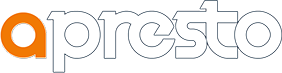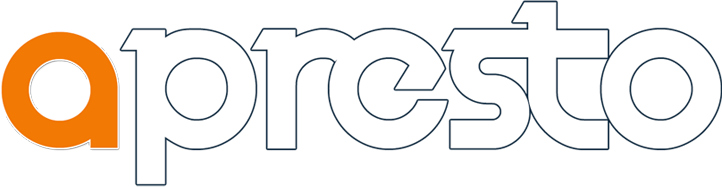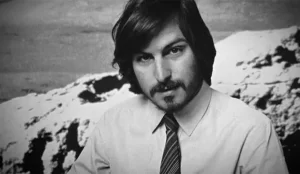Você já se pegou imaginando como seria se toda a sua equipe, mesmo estando em locais diferentes, pudesse trabalhar de forma tão integrada quanto se estivessem lado a lado? Hoje, quero te mostrar que isso é totalmente possível e que o Trello pode ser a ferramenta ideal para transformar a comunicação e o gerenciamento de projetos da sua equipe remota. Neste guia, vamos explorar como utilizar o Trello para organizar tarefas, acompanhar o progresso dos projetos e, principalmente, criar um ambiente colaborativo que garanta alta produtividade e resultados surpreendentes. Seja para coordenar reuniões, distribuir responsabilidades ou manter todos alinhados com os objetivos da empresa, as estratégias apresentadas aqui vão te ajudar a tirar o máximo proveito do Trello.
No mundo atual, onde o trabalho remoto se tornou uma realidade para muitas empresas, manter uma comunicação eficaz e um gerenciamento de projetos bem estruturado é essencial. O Trello é uma ferramenta que se destaca por sua simplicidade e visualização intuitiva, permitindo que equipes, independentemente de onde estejam, possam colaborar de forma organizada e eficiente. Ao usar quadros, listas e cartões, o Trello transforma o gerenciamento de projetos em uma atividade dinâmica e transparente. Mas, para realmente tirar proveito de todos os recursos que essa plataforma oferece, é importante conhecer estratégias avançadas que vão além do básico.
Neste artigo, vou te explicar, de forma simples e prática, como as equipes remotas podem usar o Trello para melhorar a colaboração, organizar tarefas, monitorar prazos e, assim, aumentar a produtividade. Abordarei desde a criação dos quadros e a personalização dos fluxos de trabalho, até as integrações com outras ferramentas e automações que podem facilitar ainda mais o dia a dia. Tudo isso com dicas valiosas e exemplos reais que vão te ajudar a resolver problemas comuns e a transmitir confiança para toda a equipe.
Por Que Usar o Trello para Equipes Remotas?
O Trello se tornou uma das ferramentas mais populares para o gerenciamento de projetos justamente por sua simplicidade e flexibilidade. Mas, se você está se perguntando por que ele é especialmente indicado para equipes remotas, veja alguns pontos importantes:
- Visualização Clara: O Trello utiliza quadros, listas e cartões para organizar tarefas. Isso torna a visualização do andamento do projeto muito mais simples, mesmo para quem não tem muita experiência com tecnologia.
- Flexibilidade e Mobilidade: Por ser uma ferramenta baseada na web, o Trello pode ser acessado de qualquer lugar, seja pelo computador, tablet ou smartphone. Isso permite que cada membro da equipe esteja sempre conectado, independentemente da sua localização.
- Colaboração em Tempo Real: As atualizações no Trello acontecem em tempo real. Isso significa que, quando uma tarefa é atualizada, todos os membros do time veem a mudança imediatamente, facilitando a comunicação e o alinhamento de ideias.
- Integrações Poderosas: O Trello pode ser integrado a diversas outras ferramentas, como calendários, aplicativos de comunicação (como Slack e Microsoft Teams), e até plataformas de automação como Zapier. Essas integrações ajudam a centralizar a gestão dos projetos e a aumentar a eficiência.
- Personalização: Cada equipe tem suas próprias necessidades. O Trello permite personalizar os quadros com etiquetas, checklists, datas de vencimento e até automações personalizadas com o Butler, uma ferramenta de automação interna que pode automatizar tarefas repetitivas.
Configurando o Trello para Equipes Remotas
Para começar a usar o Trello de forma eficaz, o primeiro passo é configurar sua conta e organizar os quadros de acordo com a estrutura de sua equipe. Aqui estão as etapas essenciais:
1. Crie Sua Conta e Explore a Plataforma
Se você ainda não tem uma conta, acesse o site do Trello e crie uma gratuitamente. Ao entrar na plataforma, dedique um tempo para explorar a interface. Observe como os quadros, listas e cartões funcionam e familiarize-se com os recursos básicos. Essa etapa é importante para que você se sinta confortável ao utilizar a ferramenta.
2. Estruture Seus Quadros
Cada quadro do Trello representa um projeto ou uma área de atuação. Para equipes remotas, é fundamental que os quadros sejam organizados de forma que todos saibam exatamente onde encontrar as informações necessárias. Algumas dicas para estruturar seus quadros:
- Quadro de Projetos: Crie um quadro específico para cada projeto em andamento. Dentro dele, divida as tarefas em listas que representem as etapas do projeto, como “A Fazer”, “Em Progresso” e “Concluído”.
- Quadro de Comunicação Interna: Considere criar um quadro dedicado à comunicação da equipe, onde possam ser compartilhadas atualizações, anúncios importantes e feedbacks.
- Quadro de Ideias e Inovações: Um espaço para brainstorming onde todos podem postar novas ideias, sugestões e melhorias para os processos existentes.
3. Personalize as Listas e Cartões
Uma vez que seus quadros estejam criados, personalize as listas e cartões para refletir as necessidades da sua equipe:
- Etiquetas Coloridas: Use etiquetas para categorizar tarefas de acordo com a prioridade, tipo de atividade ou departamento responsável.
- Checklists: Adicione checklists aos cartões para dividir tarefas complexas em etapas menores e acompanhar o progresso de forma detalhada.
- Datas de Vencimento: Configure datas de vencimento para garantir que os prazos sejam cumpridos. Isso é essencial para manter a equipe alinhada e evitar atrasos.
- Anexos e Comentários: Utilize a funcionalidade de anexos para incluir documentos importantes e os comentários para discutir detalhes e fornecer feedback diretamente no cartão.
4. Automatize Processos com o Butler
O Butler é uma ferramenta de automação do Trello que permite criar regras e comandos personalizados para agilizar tarefas repetitivas. Com o Butler, você pode:
- Criar Regras Automáticas: Configure regras para que, quando um cartão atingir um determinado status, ele seja automaticamente movido para outra lista ou receba uma etiqueta.
- Botões Personalizados: Adicione botões nos cartões para executar ações comuns com um único clique, como adicionar um checklist ou atribuir um membro.
- Agendar Ações: Programe ações automáticas com base em datas e prazos, como enviar lembretes quando uma tarefa estiver próxima do vencimento.
Automatizar esses processos não só economiza tempo, mas também garante que o fluxo de trabalho se mantenha consistente, reduzindo a possibilidade de erros e aumentando a eficiência da equipe.